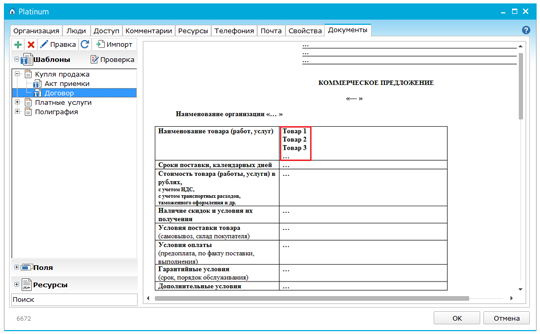Створення шаблонів документів
На вкладці «Документи» у вікні організації Ви можете імпортувати наявний набір шаблонів, редагувати імпортовані шаблони, а також створювати власні шаблони документів.
На вкладці «Документи» ви можете використовувати такі функції:
- - відкриває меню, що випадає з можливістю додавання типу документа, шаблона;
- - видаляє вибраний в дереві шаблон або тип документів;
- «Правка» - відкриває для редагування обраний шаблон;
- - виконує оновлення для імпортованих шаблонів, полів і ресурсів. Меню, що випадає дозволяє вибрати, які оновлення завантажити;
- «Імпорт» - викликає майстер імпорту документів. Ви можете імпортувати шаблони і поля зі стандартного набору, а так само з сторонньої організації в рамках системи «Простий бізнес», яка експортувала свої шаблони.
Додавання шаблону документа
Додати новий шаблон документа Ви можете лише за допомогою функції контекстного меню «Додати шаблон» (гаряча клавіша Ins) або натиснувши на кнопку. Шаблони можна групувати за типом документів. За замовчуванням нові шаблони додаються в групу «Загальний тип». Додати тип документів можна таким же чином як і додавання шаблону.
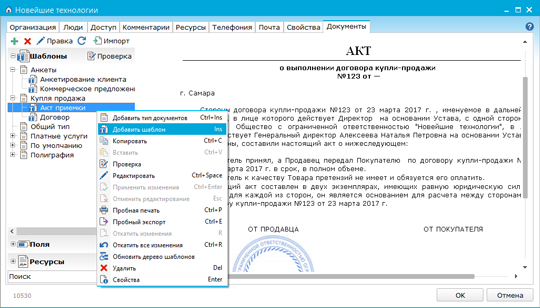
Опції контекстного меню:
Вікно властивостей шаблону
Щоб викликати вікно властивостей шаблону, досить виконати подвійне клацання лівою кнопкою миші по обраним шаблоном.
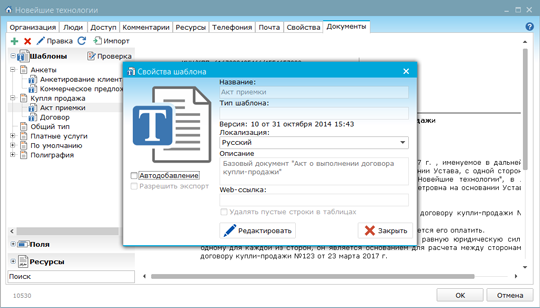
У вікні властивостей шаблону доступні наступні поля і опції:
- «Назва» - Ви можете змінити назву шаблону;
- «Версія» - системна інформація, вказує номер версії і дата створення шаблону. Номер версії змінюється при внесенні змін до шаблону.
- «Локалізація» - зі списку Ви можете вибрати мову локалізації (російська, українська, англійська). Слід вибирати мову локалізації відповідно до мови основного шаблону;
- «Опис» - Ви можете додати опис до шаблону. Даний опис буде відображатися у співробітника компанії при використанні шаблону у вікні завдання;
- «Автододавання» - шаблони з включеною опцією доступні співробітникам компанії для використання в вікні завдання;
- «Дозволити експорт» - даний шаблон зможуть імпортувати інші організації в рамках системи «Простий бізнес».
- «Видаляти порожні рядки в таблицях» - застосовується алгоритм видалення незаповнених рядків в таблицях.
редагування шаблону
При натисканні на кнопку «Правка» шаблон відкривається на редагування.
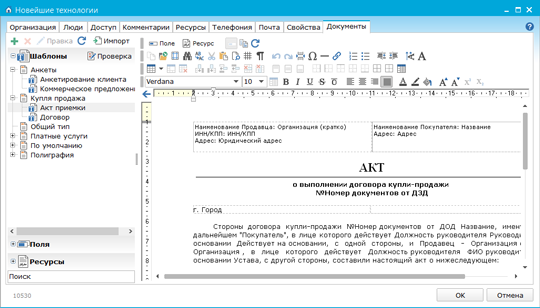
Зупинимося лише на окремих функціях панелі управління:
- кнопка (Ctrl + пробіл) - додає нове поле в шаблон;
- кнопка (Ctrl + Alt + пробіл) - додає новий ресурс в шаблон;
- кнопки - служать для додавання / видалення рядків і стовпців в таблицях.
Натисніть на кнопку «Ок» для збереження змін в шаблоні, або на кнопку «Скасування», якщо зберігати зміни не потрібно.
Створення полів в шаблонах
Поля можуть містити в собі дані, значення яких можна підставляти в шаблон. За допомогою полів можна задавати арифметичні вирази, результат обчислення яких буде автоматично підставлятися в шаблон.
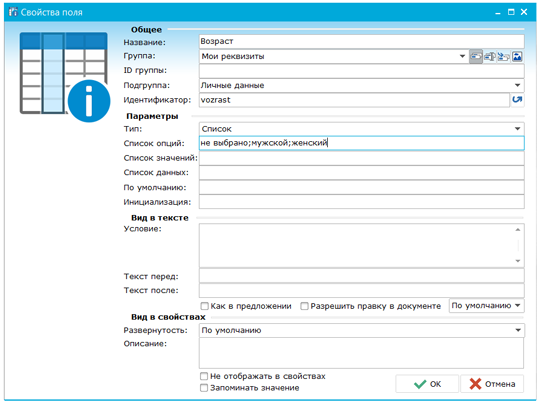
Для наочності властивості поля діляться на наступні групи:
«Назва» - поле призначене для введення назви створюваного поля;
«Група» - в даному полі вказується група, в якій буде перебувати створюване поле.
При натисканні на різні іконки, які розташовані поруч з полем «Група», можна виконувати наступні дії:
- «Винести поле в нову групу»;
- «Вибрати картинку для групи». При натисканні на цю кнопку Вам буде запропоновано 8 варіантів картинок для групи полів.
«ID-групи» - ідентифікатор групи;
«Підгрупа» - в цій якості створюється / вибирається підгрупа, в яку буде поміщено поле. У однієї групи полів може бути кілька підгруп.
«Ідентифікатор» - унікальний ознака об'єкта, що дозволяє розрізняти його від інших об'єктів (призначений для подальшого використання при написанні різних арифметичних операцій). Значення можна ввести тільки англійською мовою. Ідентифікатор може бути створений автоматично. Для цього необхідно натиснути кнопку, розташовану поруч з полем «Ідентифікатор».
«Тип» - в цій якості вказується тип поля (всього в випадаючому списку користувачеві пропонується на вибір 15 типів).
«Список опцій» / «Вираз» - перераховується список опцій, які будуть в випадаючому списку або вказуються арифметичні операції, які будуть проводитися над полем. У списку опцій перераховуються всі опції, які будуть доступні на формі при заповненні шаблона.
«Список даних» - вказується список значень, які будуть зберігатися на сервері після збереження шаблону.
«За замовчуванням» - в документ підставить значення за замовчуванням, якщо при заповненні шаблона на формі нічого не буде вибрано користувачем.
«Ініціалізація» - константа для поля, тобто те значення поля, яке не змінюватиметься.
«Умова» - задається умова виведення значення поля;
«Текст перед» і «Текст після» - введений текст в даних полях можна буде побачити при нагляді готового шаблону, так як текст буде підставлений перед або після поля автоматично.
«Як в реченні» - при виборі даної опції перша буква назви поля стане великою.
«Дозволити правку в документі» - при виборі даної опції стає доступною можливість редагування полів документа безпосередньо, не відкриваючи вікно редагування властивостей документа.
«Розгорнути» - ця властивість показує, чи буде поле розгорнутим на формі створення шаблону.
«Опис» - поле для додавання опису.
«Не відображати у властивостях документа» - при виборі даної опції полі не буде показуватися на формі при заповненні шаблона.
У вікні «Властивості поля» автоматично заповняться поля: назва, тип поля і вираз. В поле «Умова» Ви можете задати умову виведення значення поля.
Також за допомогою полів можна задавати арифметичні вирази. Наприклад, створимо 3 поля, зі значеннями ідентифікатора рівними a, b, c, а також із заповненими значеннями за замовчуванням. Створимо ще одне поле, в якому буде розраховуватися результат виразу. Для результуючого поля виберемо тип поля «Осередок». В поле вираз запишемо арифметичне вираз (a + b) / c + 100. Вставивши результуюче поле в шаблон, ми побачимо результат обчислюється вираження.
створення ресурсів
Власник і адміністратор організації можуть завантажувати ресурси (скани підписів, друку, логотипи, сертифікати і т.д.) і використовувати їх далі в шаблонах документів.
Вставити в шаблон ресурс можна, натиснувши на кнопку, яка розташована на панелі інструментів вгорі, або за допомогою функції контекстного меню «Вставити ресурс» (на клавіатурі Ctrl + Alt + Space). У вікні виберіть потрібний ресурс і натисніть на кнопку «Ок».
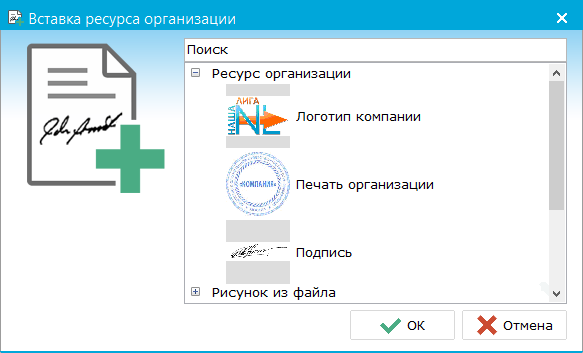
Перевірка і заповнення полів
Після того, як всі необхідні поля були створені, можна перевірити заповнення полів на формі. Для цього натисніть на кнопку «Перевірка» на лівій панелі, відкривається вікно для заповнення тестових даних для шаблону.
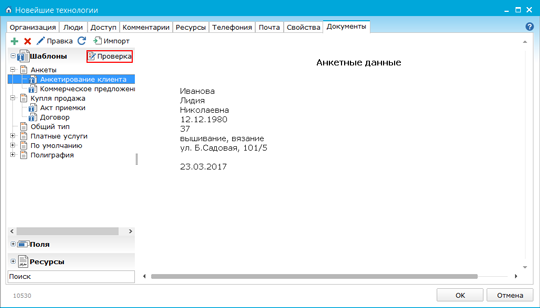
Вікно для заповнення тестових даних для шаблонів виглядає наступним чином.
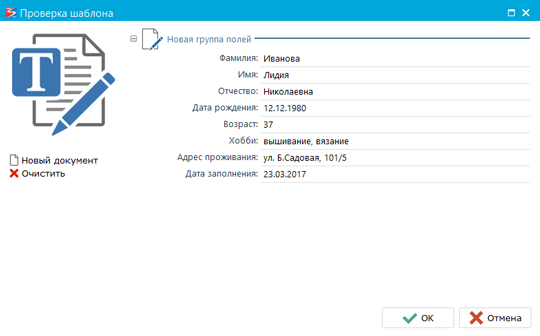
Кнопка «Новий документ» - форма стає такою, як вона буде виглядати при додаванні нового документа.
Кнопка «Очистити» - все поля будуть очищені і Ви зможете знову заповнювати шаблон тестовими даними.
Робота з таблицями
Щоб додати таблицю в шаблон документа, скористайтеся кнопкою «Вставити таблицю», яка знаходиться на верхній панелі.
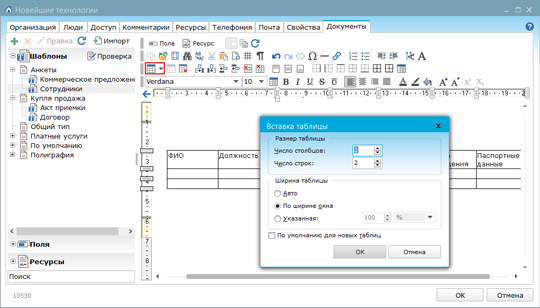
У вікні вкажіть розмір (кількість рядків і стовпців) і ширину майбутньої таблиці.
Далі можна приступати до створення полів в таблицях. Для створення нового поля можна скористатися кнопкою «Поле», розташованої на верхній панелі, або натиснути на клавіатурі клавіші Ctrl + пробіл.
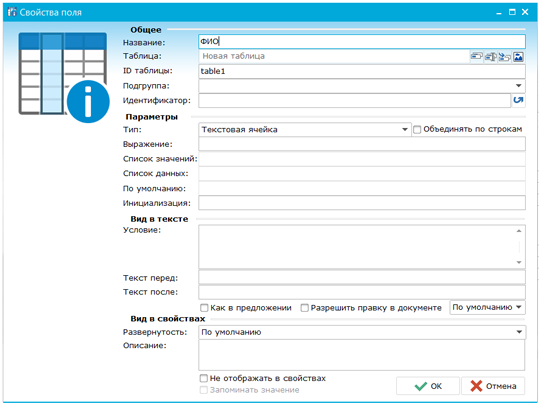
Заповніть наступні параметри поля: «Назва», «Таблиця», «ID-таблиці», «Тип». У параметрі «Тип» можуть бути обрані різні значення: «Текстова осередок», «Цілочисельна осередок», «Осередок (дата)», «Матеріальна осередок», «Логічна осередок». Якщо Ви створюєте в шаблоні кілька таблиць, то при додаванні полів, що відносяться до однієї і тієї ж таблиці, у властивостях повинні бути вказані однакові ідентифікатори таблиць.
Після додавання полів в таблиці шаблон документа виглядає наступним чином.
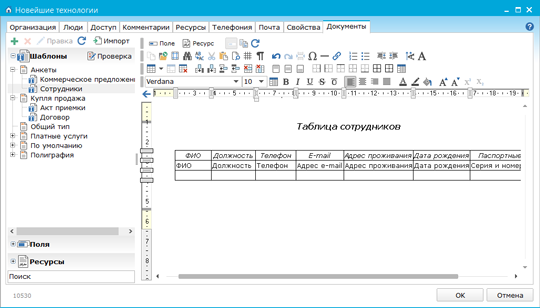
Далі проводиться перевірка і заповнення таблиць на формі. При натисканні на кнопку «Перевірка», яка знаходиться на лівій панелі вгорі, відкривається вікно для заповнення тестових даних для шаблону.
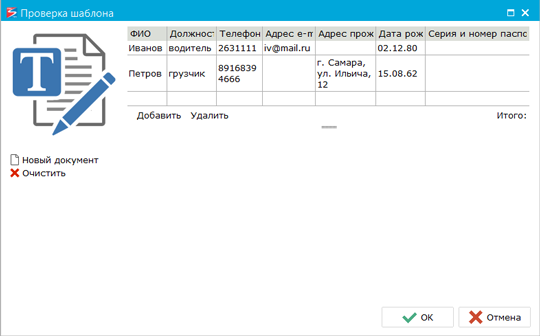
Управління рядками таблиці відбувається за допомогою кнопок «Додати» і «Видалити», розташованих під таблицею.
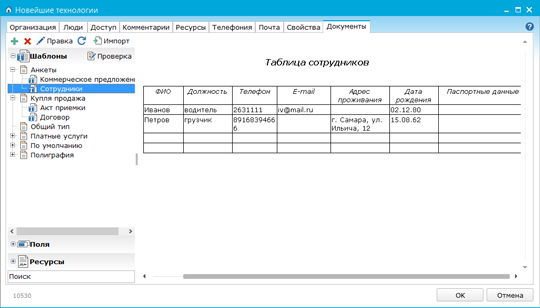
Ви можете скористатися можливістю многострочного введення тексту, не відкриваючи вікно редагування властивостей поля. При введенні многострочного тексту в поле шаблону, текст успадковує властивості (назва поля, ID групи, ідентифікатор) батьківського поля. Створіть в шаблоні поле з типом «Абзац» і включіть опцію «Дозволити правку в документі». Щоб додати новий рядок досить натиснути клавішу Enter.